Aktualisiert September 2025 : Beenden Sie diese Fehlermeldungen und beschleunigen Sie Ihr Computersystem mit unserem Optimierungstool. Laden Sie es über diesen Link hier herunter.
- Laden Sie das Reparaturprogramm hier herunter und installieren Sie es.
- Lassen Sie es Ihren Computer scannen.
- Das Tool wird dann Ihren Computer reparieren.
Windows 10 hat auch den Blue Screen of Death ( BSOD) oder Stop Error screen, der erscheint, wenn Sie mittendrin sind, das Betriebssystem aktualisieren, beim Booten oder einfach nur auf Ihrem PC arbeiten. Während einige mit Black Screen Problem konfrontiert sind, haben einige BSOD Probleme. Wir nehmen jedes Szenario und erklären, was in jedem Fall zu tun ist.
Blue Screens in Windows 10/8 sind einfach und zeigen keine Stop Error-Informationen an. Möglicherweise müssen Sie Windows 10/8 dazu zwingen, Details zum Stoppfehler anzuzeigen.
Inhaltsverzeichnis
Blauer Bildschirm des Todes beim Upgrade auf Windows 10
Wir empfehlen die Verwendung dieses Tools bei verschiedenen PC-Problemen.
Dieses Tool behebt häufige Computerfehler, schützt Sie vor Dateiverlust, Malware, Hardwareausfällen und optimiert Ihren PC für maximale Leistung. Beheben Sie PC-Probleme schnell und verhindern Sie, dass andere mit dieser Software arbeiten:
- Download dieses PC-Reparatur-Tool .
- Klicken Sie auf Scan starten, um Windows-Probleme zu finden, die PC-Probleme verursachen könnten.
- Klicken Sie auf Alle reparieren, um alle Probleme zu beheben.
Beim Upgrade von Windows 8.1 oder Windows 7 auf Windows 10 kann es vorkommen, dass Sie mit BSOD konfrontiert werden. Normalerweise würde dies aufgrund von BIOS-Einstellungen geschehen. In einigen Fällen kann der Fehler auf einen fehlerhaften Download des Installationsprogramms zurückzuführen sein.
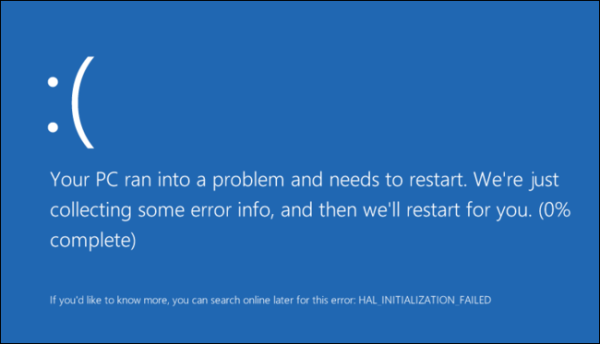
Wenn Sie beim Upgrade den Blue Screen Of Death erhalten, führt Sie das Installationsprogramm zurück zum Originalbetriebssystem. Von dort aus müssen Sie das Upgrade-Installationsprogramm erneut ausführen. Sie werden nicht mit einem halb installierten Windows 10 festsitzen müssen. Aber die Installationsdateien befinden sich auf Ihrem C: Laufwerk, das Sie bereinigen müssen, bevor Sie das Upgrade erneut ausführen können. Sie müssen alle Dateien im Ordner Softwareverteilung unter Windows Ordner löschen. Sie müssen auch den Ordner Windows~BT vom Laufwerk C entfernen.
Nachdem Sie diese Dateien gelöscht haben, gehen Sie ins BIOS (drücken Sie beim Hochfahren auf DEL) und aktivieren Sie UEFI Boot, bevor Sie versuchen, erneut zu aktualisieren. Es wäre besser, wenn Sie die von Microsoft bereitgestellten Installationsmedien für das Upgrade verwenden würden. Das In-Place-Upgrade dauert zu lange und kann erneut zu Problemen führen. Gehen Sie einfach zu Ihrem Originalbetriebssystem. Führen Sie dann Setup.exe von dem von Ihnen erstellten Installationsmedium aus. Es sollte Ihnen helfen, BSOD beim Upgrade auf Windows 10 zu umgehen.
Blauer Bildschirm des Todes beim Booten von Windows 10
Beim Booten von Windows 10 gibt es zwei Szenarien. Im ersten Szenario können Sie auf den Desktop zugreifen, während im zweiten Fall der Blue Screen of Death Sie nicht einmal auf den Desktop gelangen lässt und Sie in einer Schleife von Computerneustarts stecken bleiben.
Die Hauptgründe für das Auftreten von BSOD sind:
- Ein Windows-Treiber, der einen Konflikt verursacht oder
- Ein Windows Update ist schief gelaufen. Wenn letzteres der Grund ist, müssen Sie das Update, das zu Blue Screen of Update geführt hat, entfernen und sperren.
Wenn Sie auf den Desktop zugreifen können, gehen Sie zu Einstellungen und dann zu Windows Updates. Klicken Sie auf Erweitert und dann auf Installierte Updates anzeigen. Sehen Sie sich das Datum der Updates an und entfernen Sie die Updates, die an dem Datum installiert wurden, nach dem der BSOD erscheint. Wenn das Entfernen der Updates das Problem behebt, blockieren Sie die Neuinstallation des Updates.
Wenn das Problem ein Treiber-Update ist, müssen Sie sehen, ob in letzter Zeit Treiber installiert wurden. Der Prozess ist derselbe wie oben beschrieben. Treiber-Updates werden unter Installierte Updates angezeigt. Aber nachdem Sie das Update entfernt haben, schlage ich vor, dass Sie automatische Treiber-Updates von Microsoft blockieren. Die Verwendung eines Tools eines Drittanbieters, mit dem Sie die Treiberversion auswählen können, ist besser. Auf diese Weise wirst du es sicherer machen.
BSOD-Reboot-Schleife verhindert den Zugriff auf den Desktop
Wenn Sie in einer Blue Screen of Death Neustartschleife stecken, wechselt Windows 10 nach einiger Zeit automatisch in den Reparaturmodus. Verwenden Sie von dort aus die Funktion Systemwiederherstellung, um das Problem zu beheben. Klicken Sie auf Systemwiederherstellung und wählen Sie ein Datum/Punkt aus, bevor Sie mit dem BSOD beginnen. Die Systemwiederherstellung stellt Ihren Computer zu einem früheren Zeitpunkt wieder her und entfernt alle Änderungen, die von Windows Update an Ihrem Computer vorgenommen wurden. Es hat keinen Einfluss auf Ihre Dateien.
Blue Screen of Death bei der Arbeit an Windows 10
Die Ursachen können wiederum ein Windows Update, ein Gerätetreiber-Update oder eine kürzlich installierte Hardware sein. Um sicherzustellen, dass die Updates der Grund dafür sind, verwenden Sie die oben beschriebene Methode, um Problem-Updates zu isolieren und dann zu blockieren.
Wenn Sie kürzlich eine Hardware installiert haben, fahren Sie Ihren Computer herunter und entfernen Sie die Hardware. Dann booten und zum Geräte-Manager (WinKey+Break) gehen. Wenn die Hardware dort noch aufgeführt ist, deinstallieren Sie sie. Starten Sie neu, um zu sehen, ob das Problem behoben ist.
Wenn Sie eine exemplarische Vorgehensweise benötigen, sehen Sie, ob Ihnen die Windows 10 Blue Screen Problembehandlung hilft.
Verwandte Themen:
- DPC_WATCHDOG_VIOLATION Blauer Bildschirm in Windows 10
- Unzugänglicher Boot Device Fehler in Windows 10
- SYSTEM_THREAD_EXCEPTION_NOT_HANDLED Stop Error in Windows 10
- Fehler bei der Kernelsicherheitsprüfung.
Dies sind einige grundlegende Tipps, die Ihnen helfen sollen, den Blauen Bildschirm des Todes in Windows 10 unter verschiedenen Szenarien zu korrigieren. Für einen detaillierteren BSOD-Leitfaden können Sie die folgenden Links besuchen:
- 15 häufigste Stoppfehler oder BSODs unter Windows
- 10 häufigere Windows Blue Screen Stop Errors.
Lesen: Lila, Braun, Gelb, Rot, Rot, Grüner Bildschirm des Todes erklärt.
EMPFOHLEN: Klicken Sie hier, um Windows-Fehler zu beheben und die Systemleistung zu optimieren
